Tee Windows Phone -sovellusten lataaminen helpommaksi Chromessa
Löydän mobiililaitteiden kauppoja, joihin voit käyttääverkossa ollakseen erittäin hyödyllistä. Play.Google.com-sivustossa voit vain etsiä sovelluksia ja ladata ne laitteellesi. Windows Phone -kaupalla on samanlainen kokemus, mutta se ei ole aina saumaton prosessi.
Sen sijaan, että lataat ja asennat niitä micro-SD-kortilleni, olisi kiva löytää helppo tapa siepata haluamani sovellukset. Nyt se on mahdollista tällä helppokäyttöisellä Google Chrome -laajennuksella.
Windows Phone QR Beta -laajennus
Asenna ensin Windows Phone QR Beta -laajennusGoogle Chrome -selaimessa. Nyt kun selaat Windows Phone Store -sovellusta sovellusten suhteen, näyttöön tulee mukava, helppo skannata QR-koodi, jotta voit asentaa sovelluksia nopeammin.
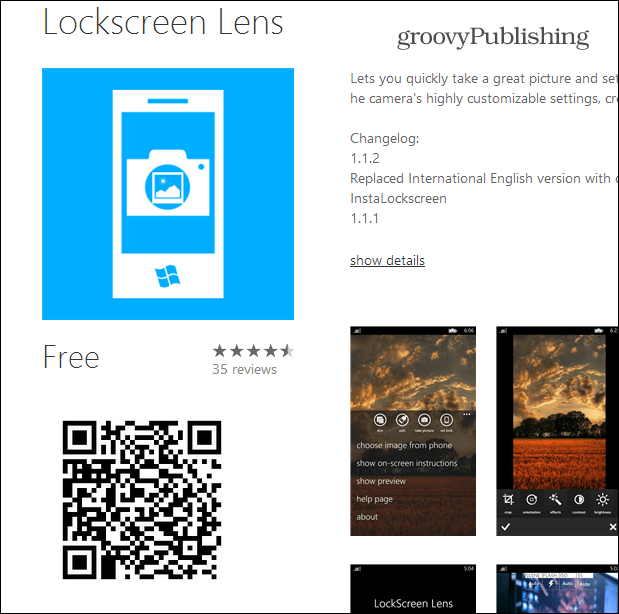
Windows-puhelimessa käytän Skannaa - QR-koodi ja Viivakoodilukija -sovellusta. Se on saatavana Windows Phone Storesta 1,99 dollarilla.
Mutta jos et halua käyttää rahaa tai asentaatoisen sovelluksen, voit skannata QR-koodit Bingillä. Käynnistä Bing napsauttamalla puhelimen hakupainiketta (suurennuslasi). Napauta sitten Näky-kuvaketta. Tämän avulla voit skannata QR-koodeja, joten tässä tapauksessa, kun Bing lukee koodin, napautat vain löytämäänsä URL-osoitetta.
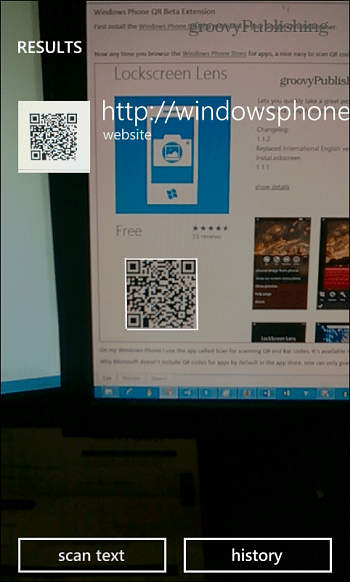
Henkilökohtaisesti pidän Scan-sovellusta helpompana, mutta Bing toimii hienosti, jos et halua asentaa toista sovellusta.
Miksi Microsoft ei sisällä sovellusten QR-koodejaoletuksena sovelluskaupassa voi vain arvata. Näissä tilanteissa pidän QR-koodeista hyötyä - tiedät, se tekee skenaarioita. Mutta jolla on QR-koodeja banaaneissa ... kyllä, et ole varma, saanko sen vielä.










Jätä kommentti